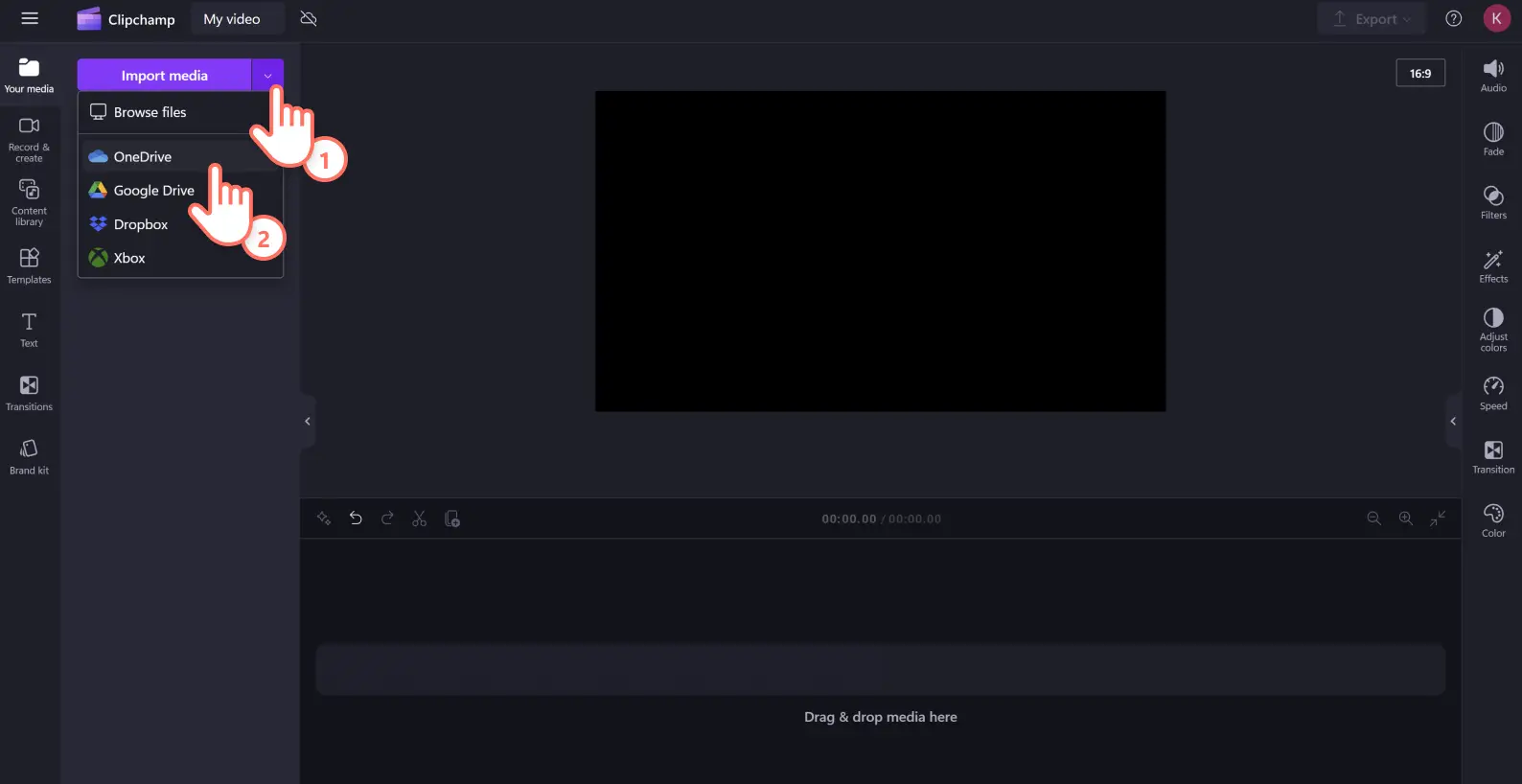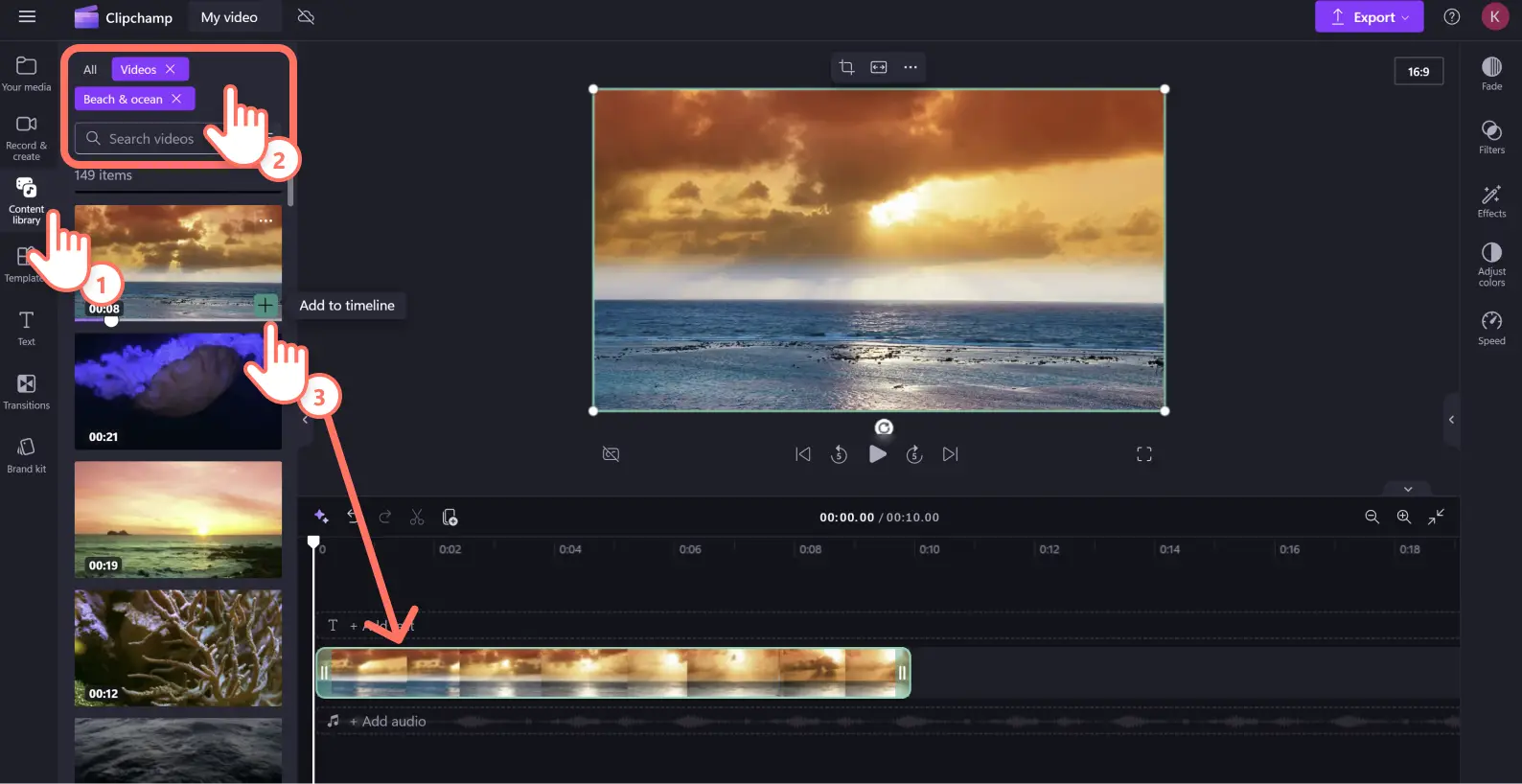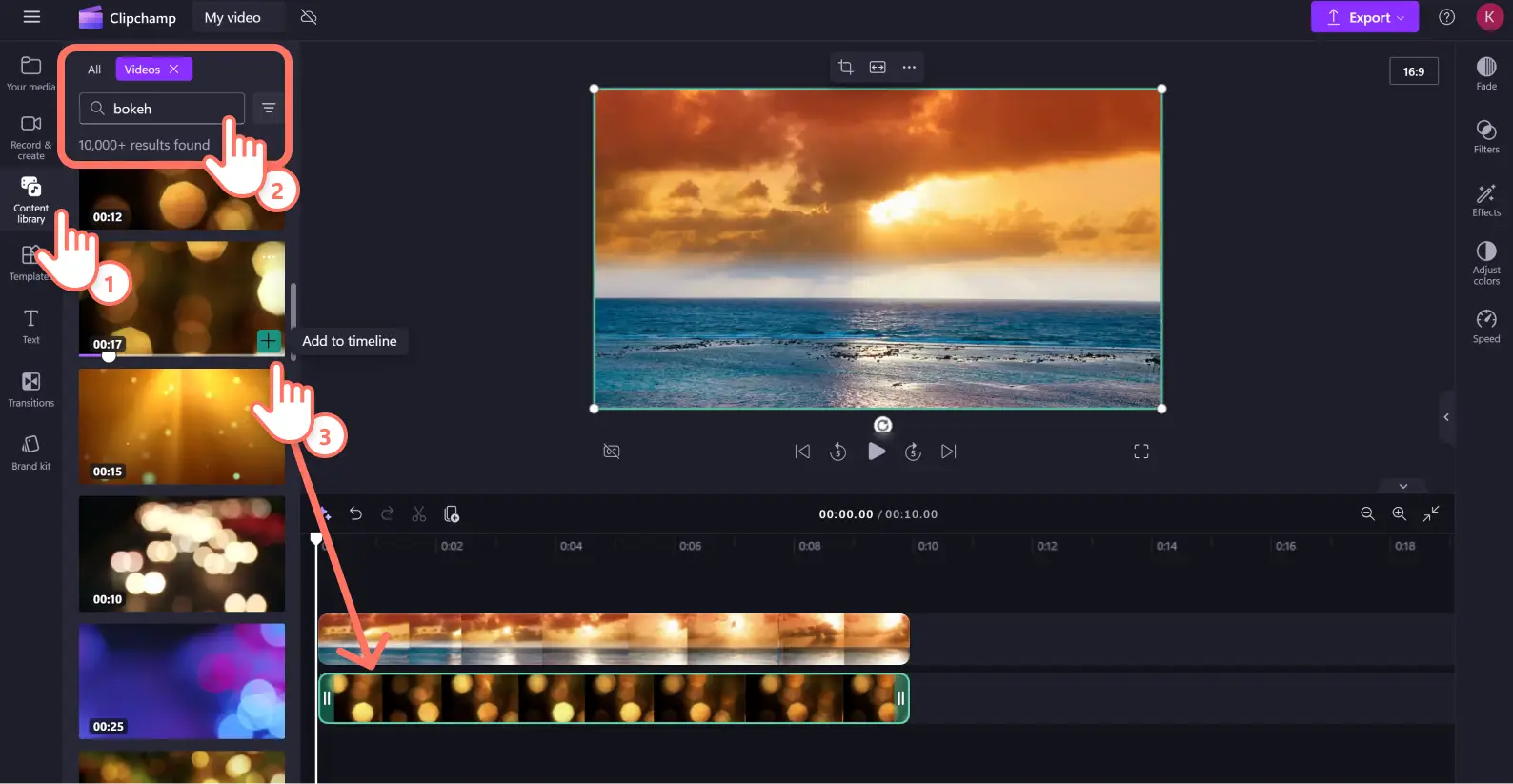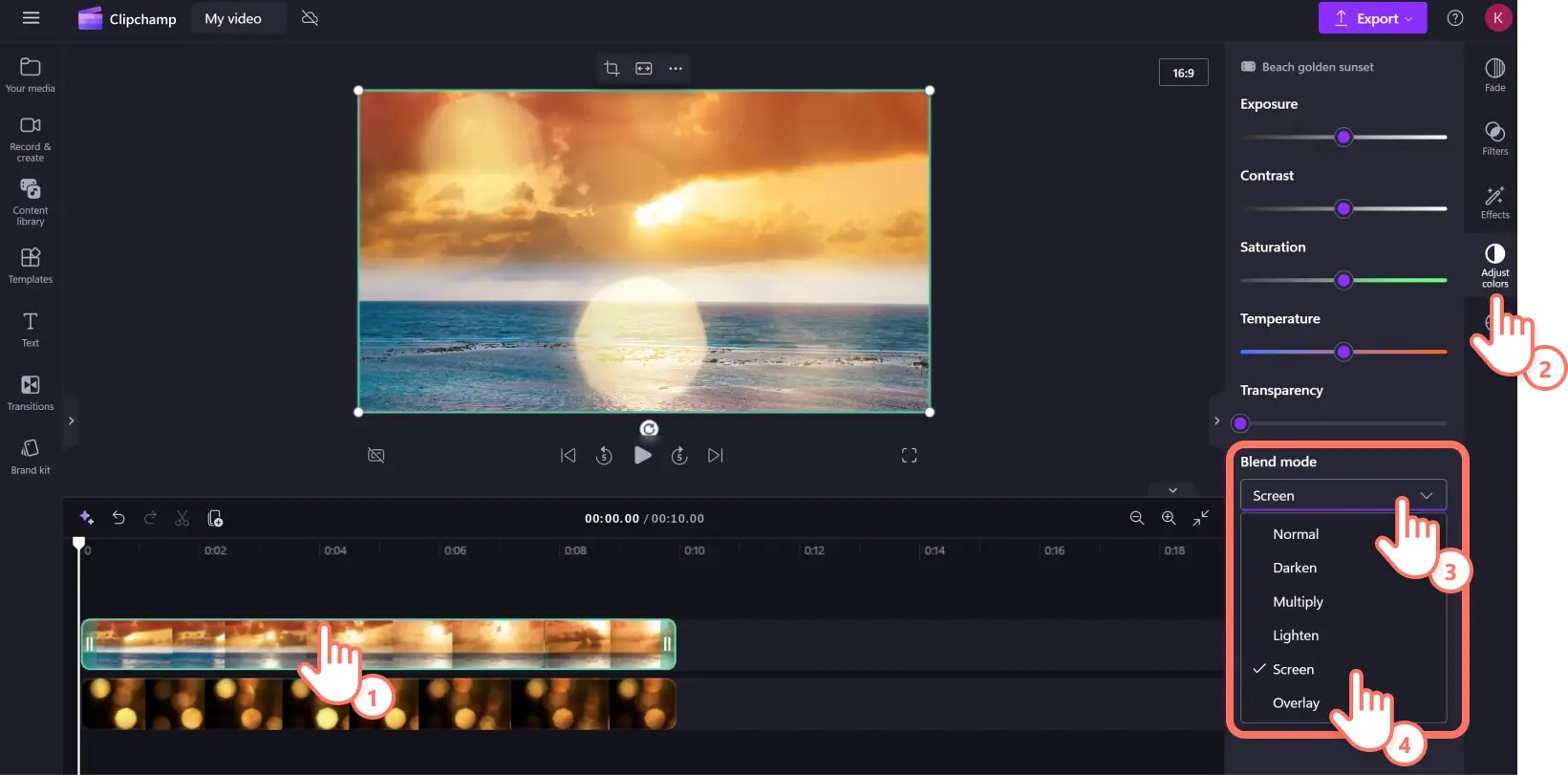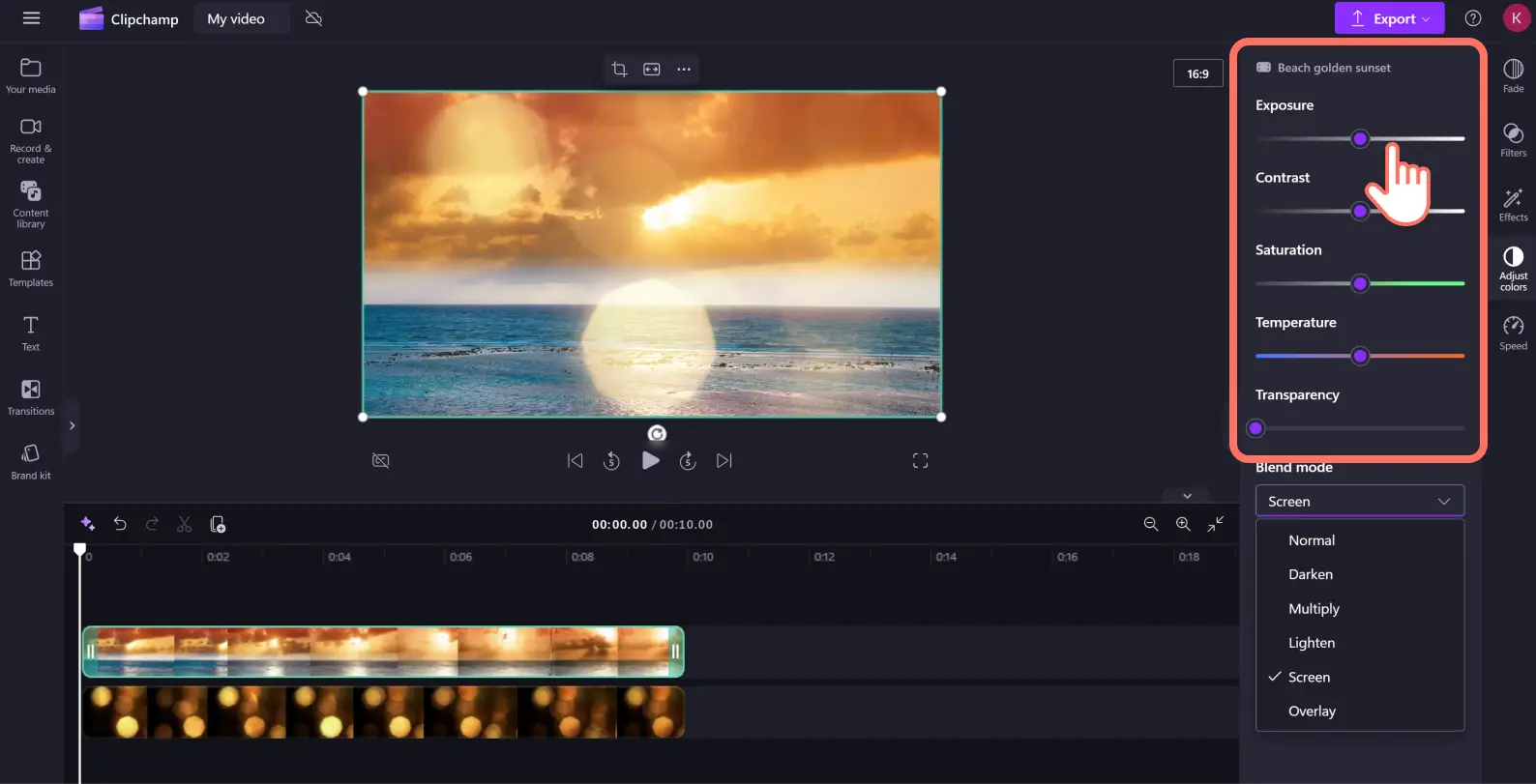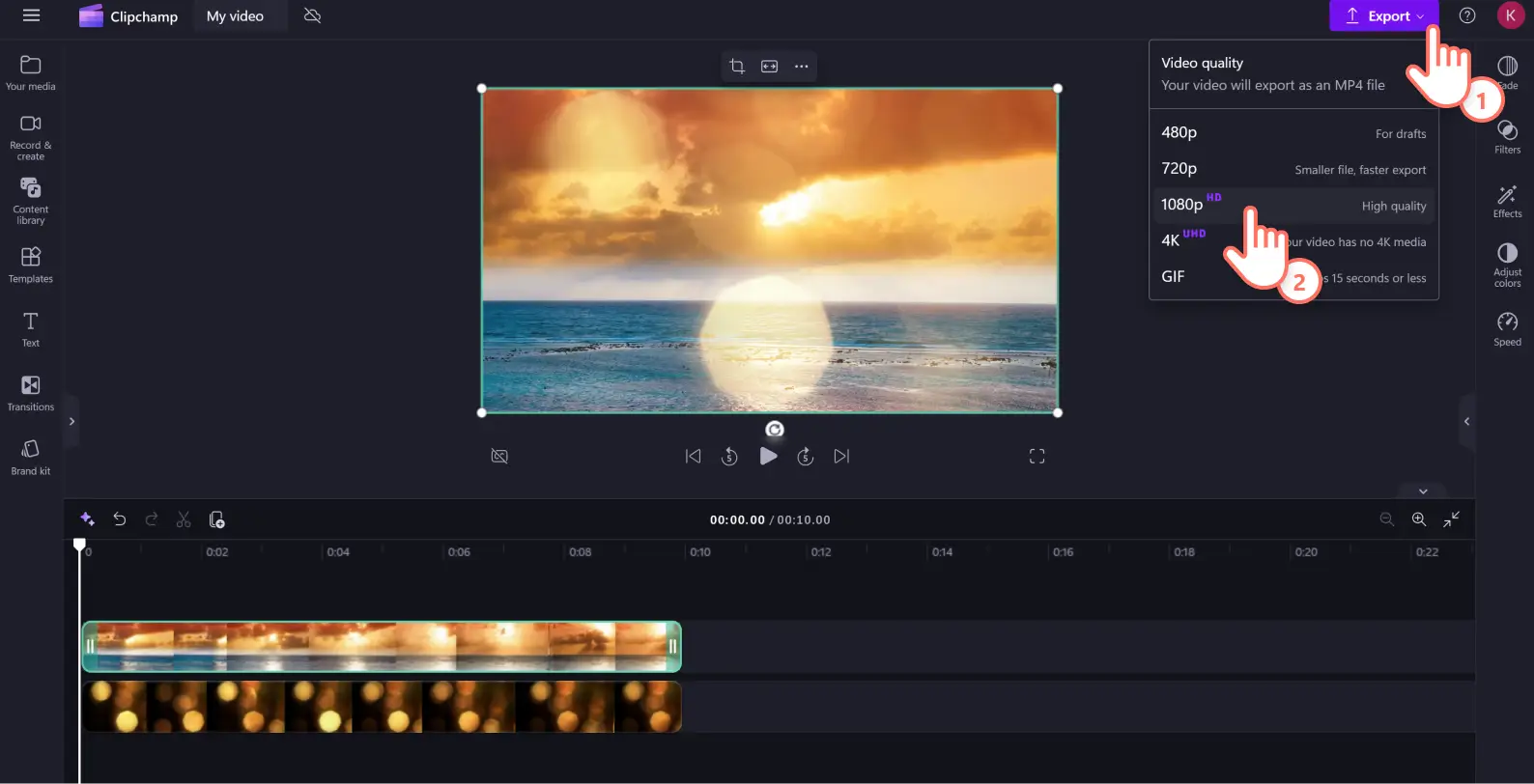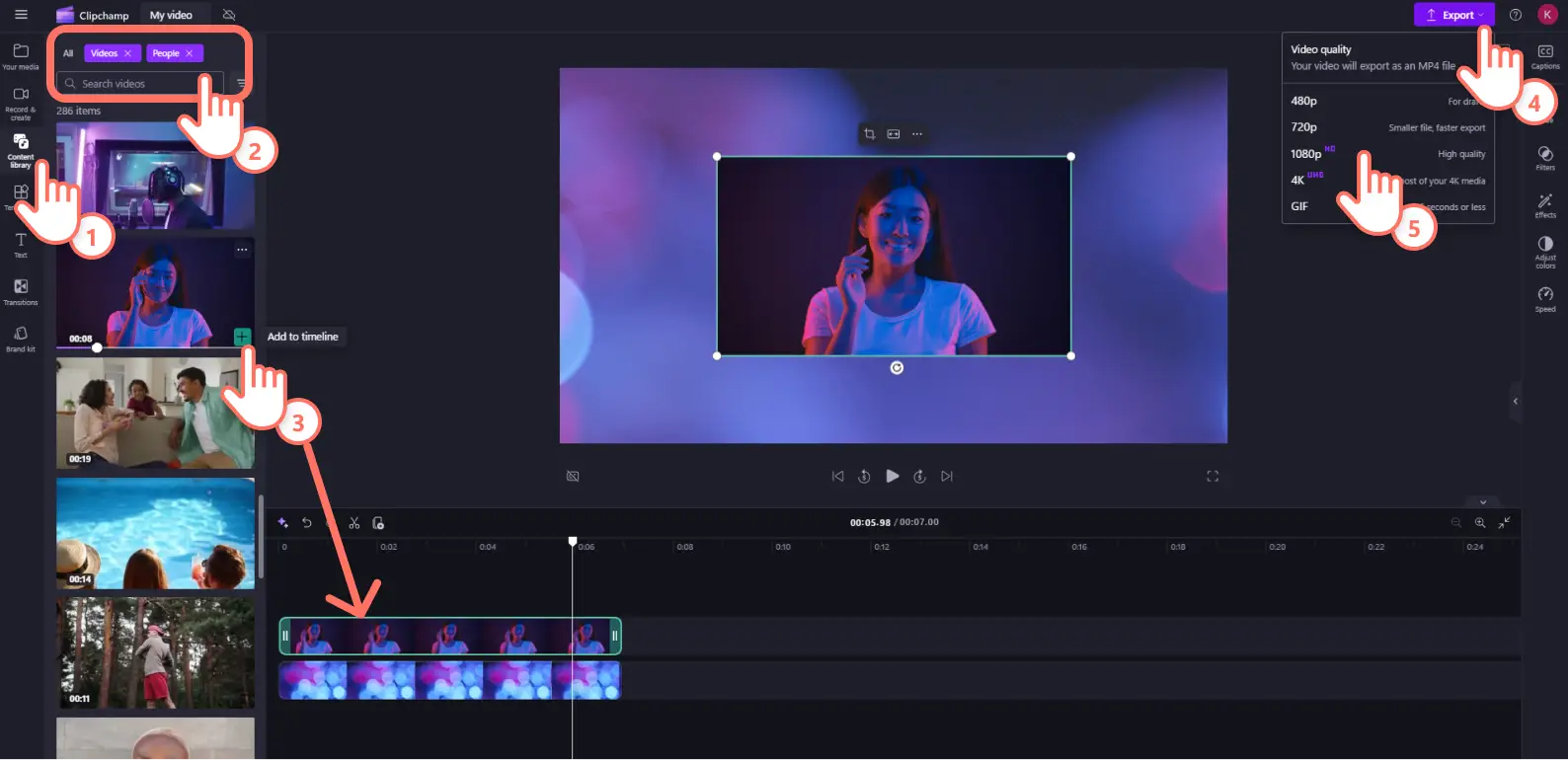"Huomio! Tämän artikkelit kuvakaappaukset on tallennettu Clipchampin henkilökohtaiseen käyttöön tarkoitetusta versiosta.Samat periaatteet pätevät Clipchampin työ- ja koulutileillä käytettäviin versioihin."
Tällä sivulla
Bokeh-efekti voi hetkessä lisätä videoleikkeisiin elokuvamaisen tunnelman. Bokehin matala syväterävyys ja epätarkkuus voivat pehmentää kohtausta tai kiinnittää huomion videon kohteeseen tai taustaan. Onpa kyseessä sitten kuvaesitys, YouTube-intro tai uusi tuotevideo, voit lisätä siihen ammattimaista estetiikkaa Clipchampin bokekuvakerroksilla mitään lataamatta.
Etsi valotehosteita, vähän glitteriä tai pehmeitä ja sumeita tähtiä videoosi lisättäväksi sekä yhdistä niihin rauhallista tekijänoikeusvapaata melodista musiikkia ja videosuodattimia. Näin viimeistelet videosi tyylin.
Jatka lukemista ja tutustu bokeh-videoiden editointivinkkeihin, sisältöideoihin sekä bokeh-videotehosteen videoon lisäämiseen maksutta Clipchampilla.
Täyden bokevideotehosteen luominen Clipchampissa
Vaihe 1. Tuo oma mediasisältösi tai lisää arkistovideoita
Jos haluat tuoda omaa mediasisältöä, napsauta mediantuontipainiketta työkalurivin Mediasisältö-välilehdellä. Selaa tietokoneesi tiedostoja, tuo videoita puhelimestasi tai yhdistä OneDriveen ja tuo videot.
Voit aloittaa myös arkistovideolla tai -kuvilla. Napsauta työkalupalkin Sisältökirjasto-välilehteä selataksesi rojaltivapaita arkistovideoita ja -kuvia ja valitse täydelliset visualisoinnit. Kirjoita hakuun avainsanoja tai selaa video- tai kuvakategorioita aiheen tai tyylilajin mukaan. Vedä ja pudota resurssi aikajanalle aloittaaksesi editoinnin boketehosteella.
Vaihe 2.Lisää boketehoste arkistovideon avulla
Napsauta työkalupalkin Sisältökirjasto-välilehteä, napsauta sitten avattavan visuaaliset tehosteet -valikon nuolta, valitse videot ja kirjoita hakupalkkiin ”bokeh”. Valitse haluamasi video selaamalla bokeh-arkistokuvavaihtoehtoja ja vedä ja pudota se aikajanalle päävideoresurssin alle.
Ota bokeh-tehoste käyttöön napsauttamalla ylintä videota tai kuvaa aikajanalla ja napsauttamalla sitten värien säätämisen välilehteäominaisuuspaneelissa. Napsauta sitten näytöllä sekoitustilan asetusta.
Jos haluat muokata bokeh-kuvakerroksen ulkoasua, käytä valotuksen, kontrastin, värikylläisyyden, lämpötilan ja läpinäkyvyyden liukusäätimiä. Jos teet virheen, voit palauttaa videon alkuperäiseen tilaansa nollauspainikkeella.
Vaihe 3.Esikatsele ja tallenna video
Muista esikatsella uusi boketehostevideosi ennen sen tallentamista napsauttamalla toistopainiketta. Kun olet valmis tallentamaan videon, napsauta vientipainiketta ja valitse sitten videon tarkkuus.Suosittelemme tallentamaan kaikki videot 1080p:n HD-tarkkuudella parhaan laadun varmistamiseksi. Maksullista tilausta käyttävät käyttäjät voivat tallentaa videoita myös 4K-tarkkuudella.
Tutustu Clipchampin videoiden parannustyökaluun, jos tarvitset lisää tekniikoita värien korjaukseen, tai käytä videosuodattimia. Jos haluat lisää apua videoeditointiin ja valaistustekniikkaan, tutustu tähän YouTube-oppaaseen.
Videoiden lisääminen boketaustalle
Bokeh-tehoste soveltuu myös erinomaisesti bokeh-videon taustaksi, jonka päälle voit asetella videonpätkiä kuvakerroksiksi kuva kuvassa -tekniikalla. Voit valita useista rojaltivapaista taustatyyleistä, joita on sisältökirjastossa. Selaa kokoelmia tyylilajeittain luonnosta peleihin tai käytä hakupalkkia löytääksesi taustoja avainsanojen avulla.
Jos haluat luoda YouTuben intro- tai outrovideon, virtuaalisynttärikortin tai elokuvamaisen ilmoitusvideon, toimi alla annettujen ohjeiden mukaisesti.
Napsauta Sisältökirjasto-välilehteä.Kirjoita hakupalkkiin ”bokeh” ja valitse taustaksi bokeh-video ja vedä ja pudota se sitten aikajanalle.
Tuo toinen video sekä vedä ja pudota se sitten aikajanalle boketaustan yläpuolelle.
Luo videokuvakerros napsauttamalla irrallisen työkalurivin kuva kuvassa -painiketta.
Rajaa video vapaalla kädellä ja muuta se haluamaasi kokoon.
Tallenna boketaustavideo.
10 helppoa videoideaa, joissa käytetään bokeh-tehostetta
Alla esittelemme muutaman aloittelijoille soveltuvan ja somejulkaisuihin soveltuvan videoidean.
Ikuista päivä ja yö, kaupungin valot tai rauhallista luontoa vlogeihin.
Lue pehmeä ja visuaalisesti miellyttävä tausta kuvaesitysvideoon.
Kiinnitä katsojiesi huomio ja esittele tuotteen yksityiskohtia esittelyvideoissa ja tuotearvosteluissa.
Luo boketaustalla visuaalisesti miellyttävän näköinen vihreä tausta haastatteluja virtuaalipuheluita varten.
Käytä unenomaista suodatinta musiikki- ja tanssivideoihin tehdäksesi kohtauksista taiteellisempia ja dramaattisempia.
Paranna videoita luonnonelementeillä matkailun kohokohdissa (esimerkiksi suodattuva auringonvalo, veden heijastumat ja tuikkivat tähdet).
Lisää jouluteemaisia kuvakerroksia virtuaalikortteihin ja jouluterveisiin.
Anna versiollesi kesäfestareiden TikTok-trendivideosta unenomainen elokuvamainen laatu.
Tee yrityksesi mainosvideosta houkuttelevampi ja tyylitellympi, jotta saat kohdeyleisösi huomion heti kiinnitettyä.
Ripottele ylimääräinen ripaus taikuutta erityistilanteiden montaaseihin esimerkiksi häihin ja valmistujaisiin.
Bokeh-tehosteen avulla voit luoda huomiota herättäviä ja miellyttävän näköisiä videoita someen ja YouTubeen. Muista lisätä liikkuvia tekstejä sekä parantaa videoitasi entisestään suodattimilla.
Tutustu muihin helppoihin tapoihin tehdä videoleikkeistäsi taiteellisempia, kuten videomateriaalin värinkorjaus tai luo kaksoisvalotuksen videotehoste.
Luo bokeh-tehostevideo jo tänään maksutta Clipchampissa tai lataa Clipchampin Windows-sovellus.